Programmer » Multimedie » Billed-behandling
Inkscape 1.3

Med Inkscape kan du skabe flotte logoer, tegninger og meget andet i vektorgrafik, der kan forstørres op til alle størrelser! Programmet er open-source og kan downloades helt gratis.
Har du oplevet, at du gerne ville forstørre et billede op, men det endte med at blive så pixeleret, at det ikke længere var pænt? Dette problem kan man heldigvis helt undgå, hvis man vælger at arbejde med vektorgrafik! Der findes flere forskellige vektor-programmer derude, og et af dem er Inkscape, som både er open-source og helt gratis! Dette program kan du læse meget mere om her på siden.
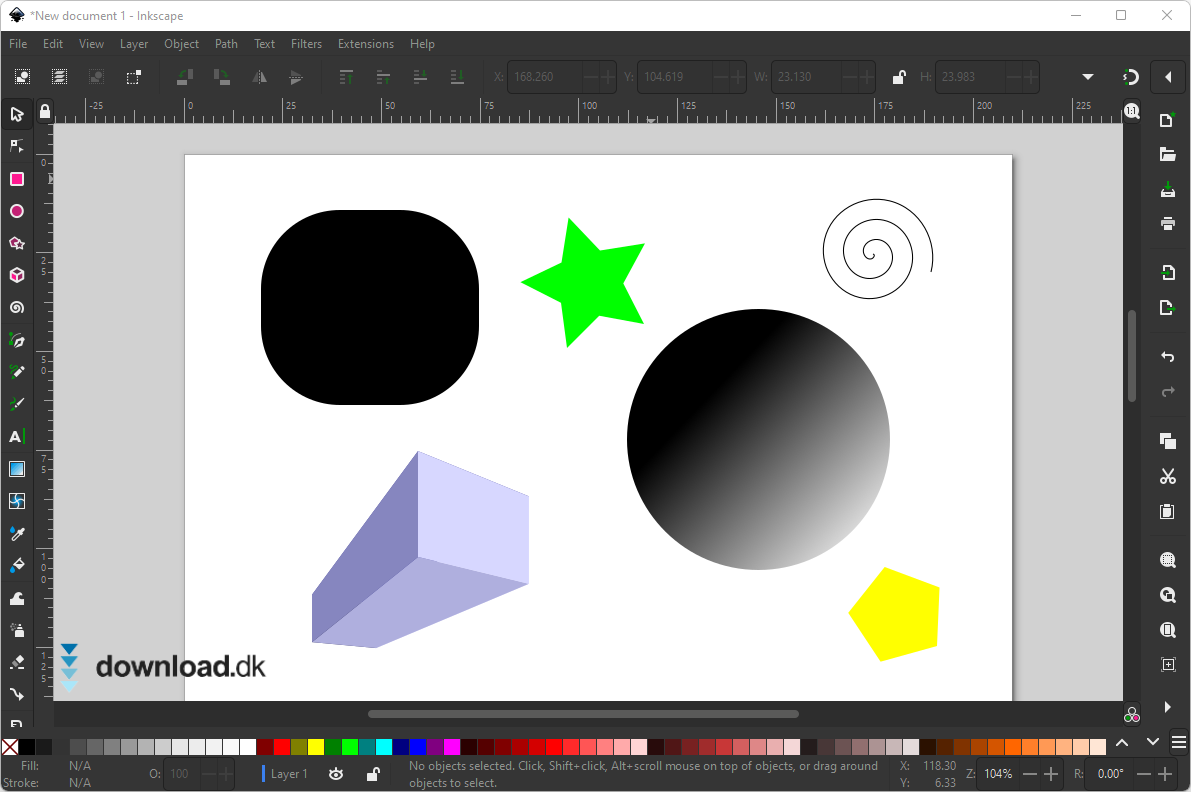
Måske kender du allerede programmer som Adobe Photoshop. Det er på mange måder et genialt program, hvis man eksempelvis gerne vil redigere billeder, som man har taget med sit kamera. Det er dog vigtigt at forstå, at Adobe Photoshop ikke er et vektorprogram.
Hvis du gerne vil designe en plakat eller et logo, så er det altså oplagt at designe det fra starten i et vektorprogram, så du ikke senere løber ind i problemer.. Herefter kan disse nemlig forstørres ubegrænset uden pixelering, hvilket de fx senere skal printes ud som enorme plakater.
Tilgængelighed, installation og sprog
Inkscape er tilgængeligt til både Windows, Mac og Linux. I denne omgang har vi testet værktøjet på en PC med Windows 11, så det er altså Windows-udgaven, som du kan læse om her. Hvis du trykker på download-linket her på siden, så bliver du dog ført til Inkscapes hjemmeside, hvor du kan hente alle versioner af programmet, og det er vores indtryk, at Inkscape sandsynligvis fungerer nogenlunde ens på alle operativsystemer.
Som det kan ses på nedenstående GIF-billede, så er det nemt at installere Inkscape. Man downloader blot installationsfilen og følger vejledningen. Hvis man gerne vil have en genvej til Inkscape på skrivebordet, så skal man lige huske at vinge det af under installationen.
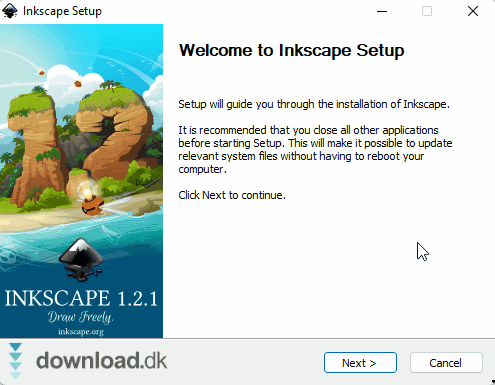
Med hensyn til sprog, så er det faktisk muligt at anvende Inkscape på dansk. Da vi testede programmet, der var oversættelsen dog meget mangelfuld, eftersom det kun var dele af programmet, der var oversat til dansk. Det er også vores vurdering, at det måske kan være en fordel at bruge programmet på engelsk fra starten af. Det gør det nemlig nemmere at følge med i online brugervejledninger og videoer på nettet, hvis man skal bruge hjælp til at bruge programmet.
Start med at oprette en ny fil
Når du åbner Inkscape, så kommer der som standard et lille vindue op, hvor du kan se de filer, som du sidst arbejdede på. Hvis du aldrig har brugt Inkscape før, så skal du bare trykke på knappen nede i højre hjørne for at lave en ny fil.
Inkscape er så smart, at det er muligt at vælge mellem forskellige skabeloner. Hvis du fx ved på forhånd, at du gerne vil designe en plakat i størrelsen A3, så kan du trykke på “print”-knappen og så rulle ned og vælge A3-skabelonen.
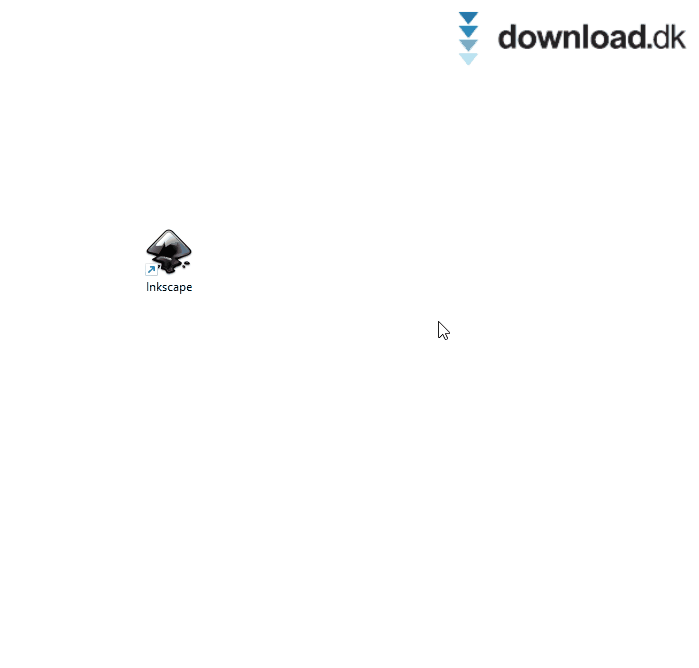
Efter du har oprettet en ny fil i den ønskede størrelse, så er du klar til at udfolde din indre kreativitet! Du kan fx gå i gang med at designe et logo til din hjemmesider, dit firma eller lignende.
Inkscapes brugerflade
I venstre side af programmets brugerflade kan man vælge mellem forskellige værktøjer, som man kan tegne og skabe ny former med. Fx rektangler, cirkler, ellipser, stjerner, polygoner, 3D-kasser og meget andet. Menuen i toppen tilpasser sig automatisk det værktøj, som man arbejder med. Vælger man at tegne en cirkel, er der derfor forskellige indstillinger til at justere og tilpasse størrelsen på denne.
I højre side er der blandt andet knapper til at oprette og gemmer filer, kopiere til udklipsholderen, zoome ind og ud og meget andet. Allerøverst i programmet kan du eksempelvis trykke på “Fil”, “Rediger”, “Vis”, “Lag”, “Objekt” og mange andre knapper.
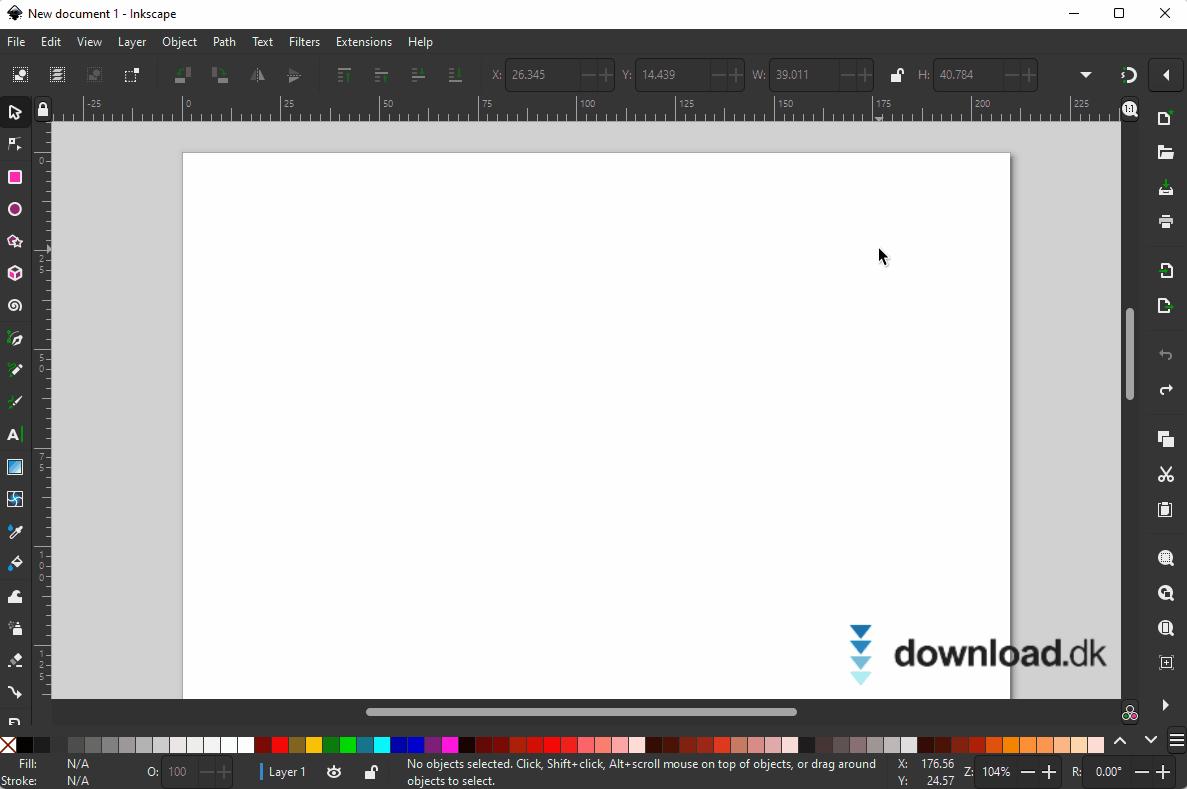
Når du er færdig med at arbejde på din fil, så kan du gemme den i mange forskellige formater. Skal du arbejde videre på filen senere, kan du fx vælge at gemme den i formatet SVG. Hvis du er helt færdig med et logo eller en plakat, som senere skal uploades til internettet, så kan du også vælge at eksportere den i en valgfri størrelse i et billedformat såsom PNG.
Lær programmet at kende med tutorials og videoer
Hvis du aldrig har arbejdet med billedredigering før, så kan brugerfladen måske lidt uoverskuelig. Inkscape er nemlig ikke det allernemmeste program at bruge, og der er mange indstillinger, som man kan skrue og justere på. Derfor anbefaler vi, at du sætter noget tid af til at lære om programmet. Heldigvis hører der adskillige tutorials med i programmet fra starten, og dem kan du finde ved at trykke på hjælp-knappen i toppen af programmet.
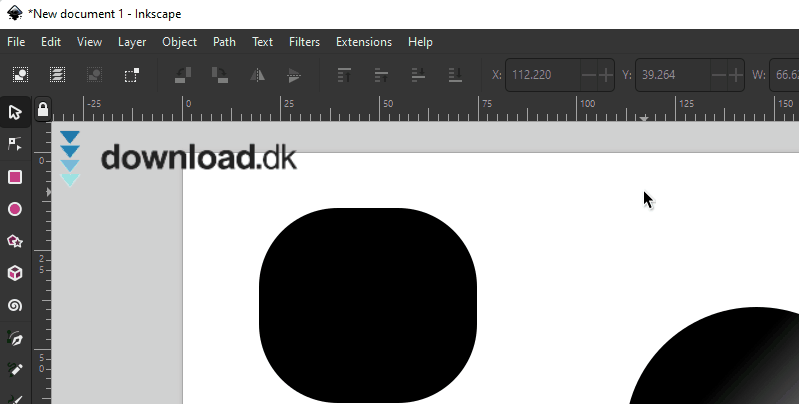
Det er også muligt at finde video-vejledninger til Inkscape på YouTube. Da vi selv søgte på YouTube, fandt vi hurtigt en hel playliste af spændende videoer. Playlisten kan du finde ved at besøge dette link.
Alternativ: Adobe Illustrator
Hvis du ønsker at prøve andre vektorprogrammer, så er der også andre alternativer derude. Et af de mest kendte af slagsen er Adobes program, som hedder Adobe Illustrator. Dette program koster dog penge, men det er muligt at prøve Adobe Illustrator gratis i en begrænset periode.
Du kan læse meget mere om Adobe Illustrator, samt hvad det koster at bruge programmet, hvis du besøger besøger programmets hjemmeside inde på Adobe.com ved at klikke på dette link.
Samlet vurdering
Inkscape er et avanceret program, og det kræver, at man sætter tid af til at lære værktøjet at kende. Vi her på Download.dk er ikke nødvendigvis de største eksperter til vektorgrafik, men det er vores indtryk, at Inkscape er et godt program, når man samtidig tænker på, at det er open-source og helt gratis. Hvis man gerne vil lære at designe logoer, plakater og meget andet, så anbefaler vi helt sikkert, at man tjekker Inkscape ud!
Alternativt kan man prøve Adobe Illustrator, der er Adobes værktøj til vektorgrafik. I modsætning til Inkscape koster dette program dog penge, men man kan prøve programmet gratis i en begrænset periode, hvis man klikker sig ind på Adobes hjemmeside.
- Gratis og open-source
- Inkscape er tilgængelig til både Windows, Mac og Linux
- Vektorgrafik kan skaleres problemfrit til alle størrelser
- Avanceret funktionalitet
- Det kræver tid og tålmodighed at lære at bruge Inkscape
- Den danske oversættelse er mangelfuld og ikke særlig god
Partnere:
Annoncering:
download.dk:
Afinstallering af Inkscape
- Åben kontrolpanelet i Windows
- Vælg “Tilføj/Fjern programmer”
- Find Inkscape, markér det og vælg “Afinstaller”
- Følg nu processen
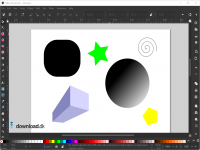



Klik her for at afgive din egen stemme